GIMP mit G'MIC erweitern — Anleitung und Tipps

TL;DR
G’MIC ist ein leistungsstarkes, quelloffenes Filter-Framework, das GIMP um über 400 zusätzliche Effekte erweitert. Diese Anleitung zeigt, wie Sie das G’MIC-Plugin manuell installieren, per PPA unter Ubuntu nachrüsten, häufige Fehler beheben und sinnvolle Workflows für Designer und Entwickler erstellen.
Einführung
GIMP ist der führende Open-Source-Rastergrafikeditor. Für viele Anwender reichen die Standardfunktionen bereits aus. Wenn Sie aber mehr Filter, kreative Effekte oder automatisierte Bildverarbeitungen brauchen, ist G’MIC (GREYC’s Magic for Image Computing) eine bewährte Erweiterung. Als externes Plugin bringt G’MIC eine große Sammlung zusätzlicher Filter in den GIMP-Workflow.
Was ist G’MIC
G’MIC ist ein offenes Bildverarbeitungs-Framework. Kurzdefinition: Ein Filter- und Skript-Ökosystem mit über 400 visuellen Effekten, die per Kommandozeile, Web-Interface oder direkt in GIMP nutzbar sind. Begriffe:
- Plugin: Erweiterung, die GIMP neue Funktionen hinzufügt.
- Filter: Algorithmus, der das Bild verändert (z. B. Weichzeichnen, Rauschen, künstlerische Effekte).
Voraussetzungen und Kompatibilität
Wichtig: Die G’MIC-Binärdatei muss zur Architektur (32/64 Bit) und zur GIMP-/Betriebssystem-Version passen. Moderne GIMP-Versionen (z. B. 2.10) verwenden andere Config-Pfade als ältere 2.8-Installationen. Wenn Sie eine andere GIMP-Version nutzen, prüfen Sie vor dem Kopieren den korrekten Plugin-Ordner.
Kompatibilitätstabelle (Kurz):
- GIMP 2.8: ~/.gimp-2.8/plug-ins
- GIMP 2.10+: ~/.config/GIMP/2.10/plug-ins oder /usr/lib/gimp/2.0/plug-ins (systemweit)
Hinweis: Konkrete Pfade können je nach Distribution abweichen. Nutzen Sie Dateisuche oder GIMP-Menü »Bearbeiten → Einstellungen → Ordner → Plug-Ins«, um den aktiven Plugin-Ordner zu finden.
Manuelle Installation Schritt für Schritt
- Laden Sie das passende G’MIC-Archiv von der offiziellen Download-Seite herunter. Achten Sie auf 32- vs. 64-Bit.
- Entpacken Sie das Archiv.
- Kopieren Sie die ausführbare Datei bzw. die Plugin-Dateien in Ihren GIMP-Plugin-Ordner. Für GIMP 2.8 ist das typischerweise:
/.gimp-2.8/plug-ins. - Der Ordner ist versteckt. Öffnen Sie Ihren Home-Ordner und drücken Sie Strg+H, um versteckte Dateien anzuzeigen.
- Stellen Sie sicher, dass die Datei ausführbar ist (Linux:
chmod +x gmicfalls nötig). - GIMP schließen und neu starten.
- Prüfen: Menü „Filter“ → „G’MIC“ sollte sichtbar sein.

Wichtig: G’MIC ist eine ausführbare Plugin-Datei. Der reine Ordner im Plug-Ins-Verzeichnis ohne ausführbare Datei reicht nicht—die Datei muss ausführbar sein und im korrekten Verzeichnis liegen.
G’MIC in GIMP benutzen
Nach der Installation finden Sie G’MIC unter Filter → G’MIC. Ein eigenes Dialogfenster öffnet sich. Links sehen Sie die Filterkategorien und Filterliste. Rechts befinden sich die Einstellungsregler und ein Live-Vorschaufenster.
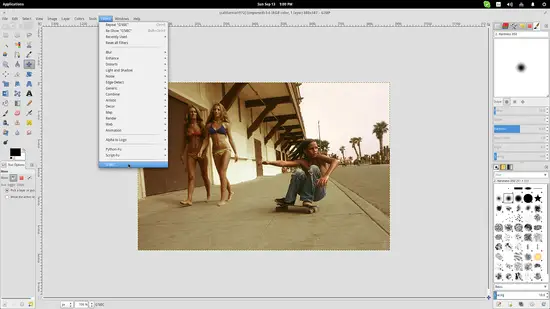
Tipps zur Nutzung:
- Arbeiten Sie auf Kopien von Ebenen oder nutzen Sie Ebenenmasken, bevor Sie Filter anwenden.
- Viele Filter unterstützen Layer-Input; wählen Sie die aktive Ebene oder mehrere Ebenen aus.
- Eigene G’MIC-Skripte können als benutzerdefinierte Filter geladen werden.
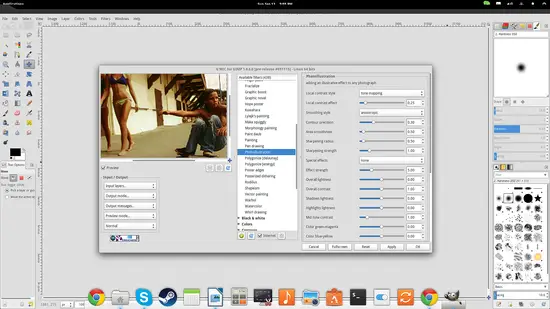
Automatische Installation unter Ubuntu (PPA)
Für Ubuntu und Derivate gibt es einen Drittanbieter-PPA, mit dem G’MIC einfacher aktuell gehalten werden kann. Nutzen Sie die Befehle auf eigenes Risiko:
sudo add-apt-repository ppa:otto-kesselgulasch/gimp
sudo apt-get update
sudo apt-get install gimp-gmicVorteil: Sie erhalten G’MIC-Updates über die Paketverwaltung, statt manuell downloaden und entpacken zu müssen.
Fehlerbehebung und häufige Probleme
- G’MIC fehlt im Menü: Prüfen Sie, ob die ausführbare Datei im korrekten Plug-Ins-Ordner liegt und ausführbar ist.
- Falsche Architektur: Laden Sie die 32-/64-Bit-Version passend zu Ihrer GIMP-Installion.
- Fehlende Abhängigkeiten (Linux): Prüfen Sie die Konsole beim Start von GIMP auf Bibliotheksfehler.
- Keine Vorschaubilder: Manche Filter brauchen ausreichend Arbeitsspeicher oder deaktivieren Vorschau bei großen Bildern.
Kurze Checkliste zur Fehleranalyse:
- Pfad prüfen (GIMP → Einstellungen → Ordner → Plug-Ins)
- Dateiberechtigung (chmod +x)
- GIMP neu starten
- Konsole/Terminal-Ausgabe prüfen
Mini-Methodik: Wie Sie den passenden Filter finden
- Definieren Sie das Ziel (z. B. Rauschreduzierung, künstlerischer Look, Verzerrung).
- Öffnen Sie G’MIC und filtern Sie die Kategorien nach Schlagworten.
- Testen Sie 2–3 Filter im Vorschaufenster mit Standardparametern.
- Passen Sie Parameter schrittweise an; beobachten Sie die Vorschau.
- Auf eine eigene Ebene anwenden und mit Ebenenmodi kombinieren.
Entscheidungsheuristik: Wenn ein Filter das Ergebnis stark verändert, reduzieren Sie die Intensität und kombinieren Sie mehrere schwächere Filter statt eines einzigen starken.
Erweiterte Tipps für Profis und Teams
- Versionierung: Legen Sie Snapshots Ihrer GIMP-Ebenen als XCF-Dateien an, bevor Sie komplexe Filterketten automatisieren.
- Skripting: G’MIC-Skripte lassen sich in Team-Repositories ablegen und als Standardfilter verteilen.
- Pipeline-Integration: Verwenden Sie G’MIC über die Kommandozeile für Batch-Verarbeitung großer Bildmengen.
Rollenbasierte Checkliste
Designer:
- Filterziel definieren
- Vorschau testen
- Nicht-destruktive Ebenen verwenden
Fotografen:
- Verlustfreie Kopie behalten
- Rauschreduzierung in 16-Bit-Workflow prüfen
Entwickler/Automatisierer:
- CLI-Integration testen
- Skripte in Versionskontrolle
Alternative Plugins und Erweiterungen
G’MIC ist ideal für Filter. Weitere sinnvolle Plugins:
- GIMP Paint Studio: zusätzliche Pinsel und Presets
- GIMP Animation Package (GAP): einfache Animationen erstellen
- FX-Foundry Scripts Pack: Sammlung nützlicher Skripte für wiederkehrende Aufgaben
Sicherheits- und Datenschutzhinweis
Installieren Sie Plugins nur aus vertrauenswürdigen Quellen. Fremde Binärdateien können lokale Ressourcen nutzen. Prüfen Sie bei sensiblen Arbeitsdaten, ob die Verarbeitung lokal erfolgt und keine Daten an externe Dienste gesendet werden.
FAQ
Wie erkenne ich den richtigen Plug-in-Ordner?
Öffnen Sie GIMP → Bearbeiten → Einstellungen → Ordner → Plug-Ins. Dort sehen Sie aktive Pfade.
Kann ich G’MIC auf Windows und macOS nutzen?
Ja. Für Windows und macOS gibt es spezifische Builds. Laden Sie die passende Version von der offiziellen G’MIC-Website.
Sind die G’MIC-Filter in GIMP dauerhaft oder lassen sie sich rückgängig machen?
Filter sind wie andere GIMP-Operationen: Sie wirken auf die aktive Ebene. Arbeiten Sie nicht-destruktiv (Kopien, Ebenenmasken, XCF-Speicherung), damit Sie Änderungen rückgängig machen oder anpassen können.
Kurz-Anleitung für ein typisches Szenario (Playbook)
- Arbeitsdatei sichern (Speichern als Projekt.xcf).
- Ebene duplizieren.
- G’MIC öffnen → passende Kategorie wählen.
- Filter mit Vorschau testen.
- Parameter anpassen.
- Auf Ebene anwenden.
- Bei Bedarf Ebenenmodus/Deckkraft anpassen.
- Speichern und Export (PNG/JPEG) für Ausgabe.
Social Preview Vorschlag
OG Title: GIMP mit G’MIC erweitern OG Description: So installieren und nutzen Sie G’MIC in GIMP — Filter, Installation (manuell & PPA), Troubleshooting und Profi-Workflows.
Zusammenfassung
- G’MIC erweitert GIMP um über 400 Filter.
- Installation: manuell in den Plug-Ins-Ordner oder per Ubuntu-PPA.
- Testen Sie Filter nicht-destruktiv mit Ebenenkopien.
- Nutzen Sie Skripte für Automatisierung und Team-Workflows.
Wichtig: Achten Sie auf die richtige Architektur und den korrekten Plug-in-Pfad.
Ähnliche Materialien

Podman auf Debian 11 installieren und nutzen
Apt-Pinning: Kurze Einführung für Debian

FSR 4 in jedem Spiel mit OptiScaler
DansGuardian + Squid (NTLM) auf Debian Etch installieren

App-Installationsfehler auf SD-Karte (Error -18) beheben
